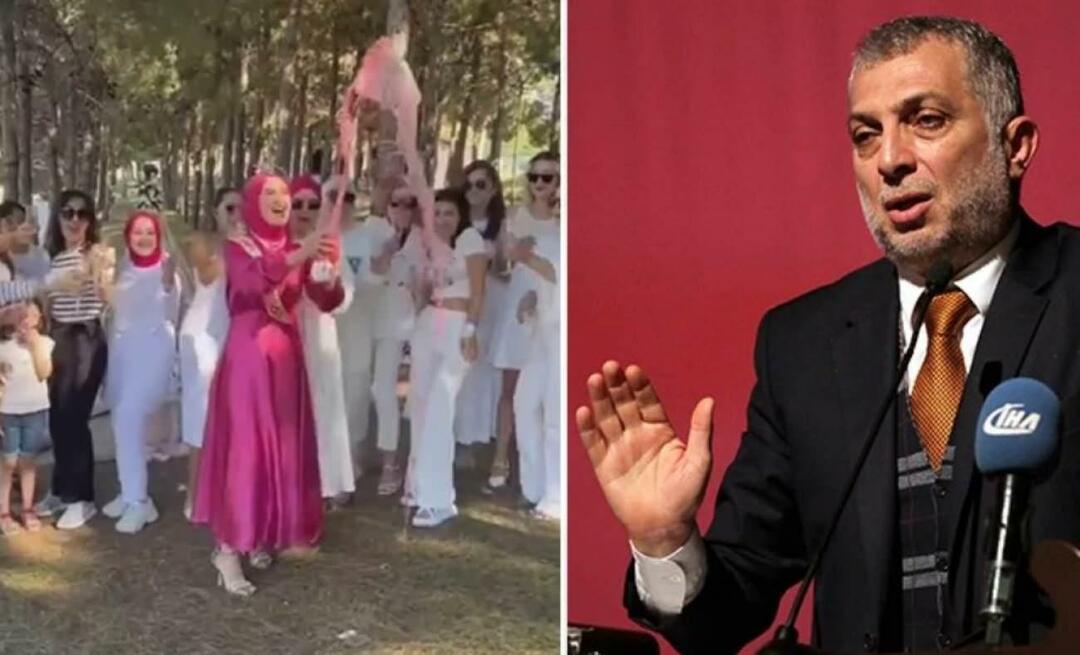Πώς να κάνετε σίγαση, διαγραφή ή αποκλεισμό κάποιου στο Snapchat
Μεσα ΚΟΙΝΩΝΙΚΗΣ ΔΙΚΤΥΩΣΗΣ Snapchat Ήρωας / / April 02, 2023

Τελευταία ενημέρωση στις
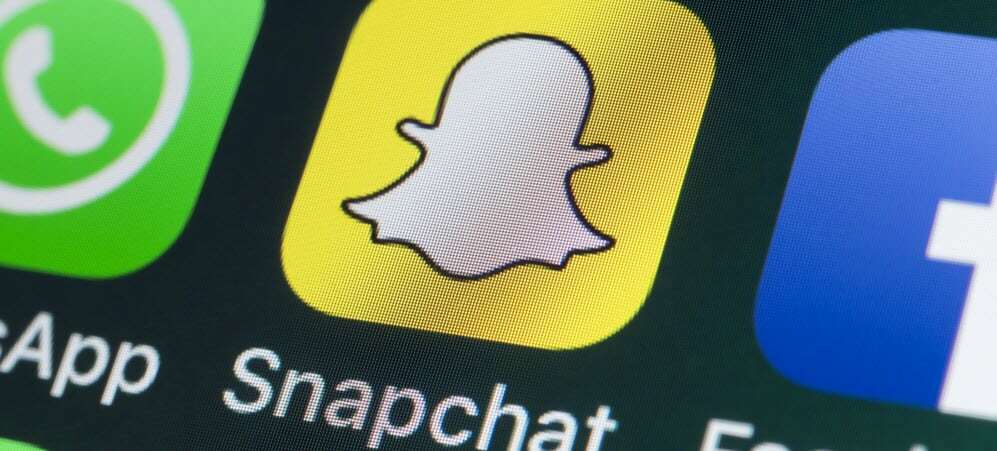
Έχετε έναν φίλο στο Snapchat που σας έχει χορτάσει; Μπορείτε να κάνετε σίγαση, διαγραφή ή αποκλεισμό ενός φίλου Snapchat χρησιμοποιώντας τα βήματα σε αυτόν τον οδηγό.
Snapchat είναι μια εξαιρετική εφαρμογή για την αποστολή χρονομετρημένων μηνυμάτων, φωτογραφιών και βίντεο στους φίλους σας. Το μόνο πρόβλημα που έχετε είναι με ανεπιθύμητους φίλους στη λίστα φίλων σας στο Snapchat. Τι κάνετε όταν είναι ένα στιγμιότυπο πολύ μακριά;
Ευτυχώς, μπορείτε να διαγράψετε κάποιον στο Snapchat πολύ εύκολα. Η διαγραφή ενός χρήστη Snapchat δεν εμποδίζει τον ίδιο (ή εσάς) να τον προσθέσετε ξανά στο μέλλον. Μπορείτε επίσης να αποκλείσετε έναν χρήστη του Snapchat για να τον αποτρέψετε από το να προσπαθήσει να επιστρέψει στη λίστα των φίλων σας. Εναλλακτικά, μπορείτε να σταματήσετε τις ειδοποιήσεις από έναν φίλο του Snapchat κλείνοντάς τον σε σίγαση.
Εάν θέλετε να μάθετε πώς να κάνετε σίγαση, διαγραφή ή αποκλεισμό κάποιου χρήστη στο Snapchat, ακολουθήστε τα παρακάτω βήματα.
Πώς να κάνετε σίγαση σε κάποιον στο Snapchat
Προτού διαγράψετε έναν φίλο του Snapchat, ίσως θελήσετε να χρησιμοποιήσετε τη λιγότερο δραστική επιλογή της σίγασης κάποιου. Εάν κάνετε σίγαση ενός φίλου του Snapchat, δεν θα βλέπετε ειδοποιήσεις όταν λαμβάνετε ένα μήνυμα ή όταν λαμβάνετε ένα στιγμιότυπο από αυτόν.
Αυτό σας επιτρέπει να τα αγνοήσετε μέχρι να είστε έτοιμοι να επικοινωνήσετε ξανά.
Για να κάνετε σίγαση σε κάποιον στο Snapchat:
- Ανοίξτε την εφαρμογή Snapchat.
- Πατήστε το Κουβέντα καρτέλα στο κάτω μέρος.
- Στη συνέχεια, πατήστε το εικονίδιο με τρεις κουκκίδες πάνω δεξιά.
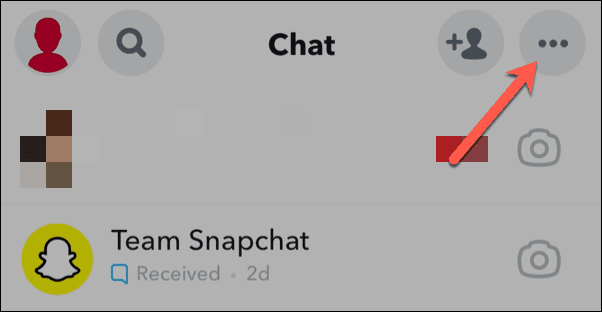
- Επιλέγω Διαχειριστείτε τις φιλίες στον πάτο.

- Επιλέξτε έναν φίλο από τη λίστα για να δείτε μια συνομιλία μαζί του.
- Στη συνέχεια, επιλέξτε το όνομα του φίλου στην κορυφή.
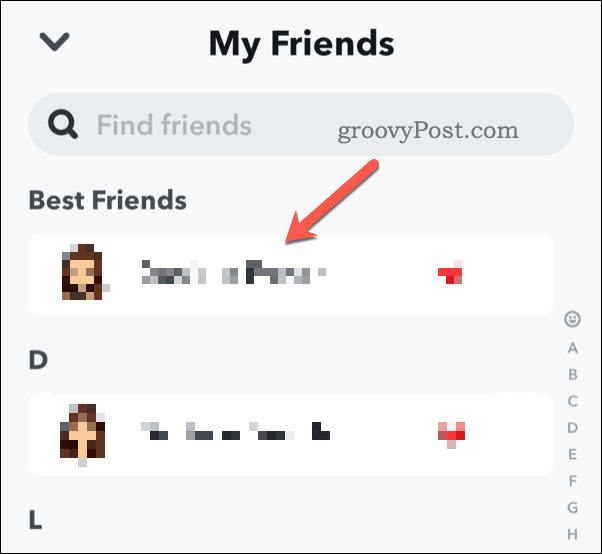
- Στο μενού, πατήστε το εικονίδιο με τρεις κουκκίδες και επιλέξτε Ρυθμίσεις συνομιλίας.
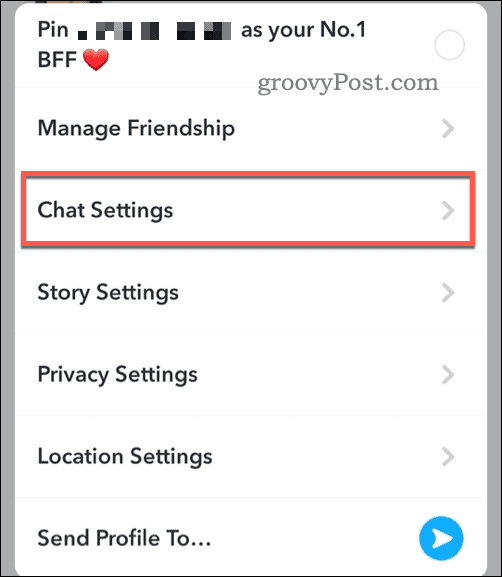
- Πατήστε το Ειδοποιήσεις μηνυμάτων και Παιχνίδια και μίνι ειδοποιήσεις ρυθμιστικά προς το Μακριά από θέση.
- Παρακέντηση Εγινε για να αποθηκεύσετε τις αλλαγές.
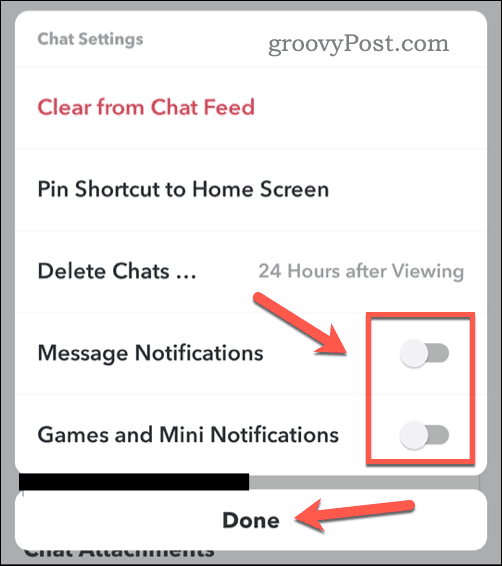
Με τις ειδοποιήσεις για αυτόν τον χρήστη απενεργοποιημένες, ο χρήστης θα εξακολουθεί να μπορεί να σας στείλει ένα μήνυμα ή ένα στιγμιότυπο, αλλά δεν θα ειδοποιηθείτε.
Πώς να διαγράψετε κάποιον στο Snapchat
Εάν θέλετε πραγματικά να διαγράψετε έναν φίλο στο Snapchat, η διαδικασία είναι αρκετά απλή.
Για να διαγράψετε κάποιον στο Snapchat:
- Ανοίξτε την εφαρμογή Snapchat.
- Πατήστε το Καρτέλα συνομιλίας στον πάτο.
- Εάν έχετε στείλει μήνυμα στο χρήστη στο παρελθόν, πατήστε το δικό του στρογγυλό προφίλ εικονίδιο δίπλα στο όνομά τους.
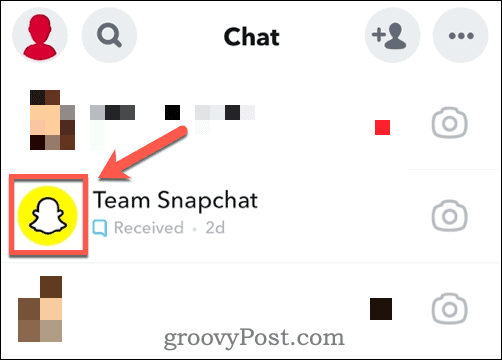
- Εναλλακτικά, πατήστε το εικονίδιο μενού με τρεις κουκκίδες > Διαχειριστείτε τις φιλίες και πατήστε το όνομα του χρήστη.
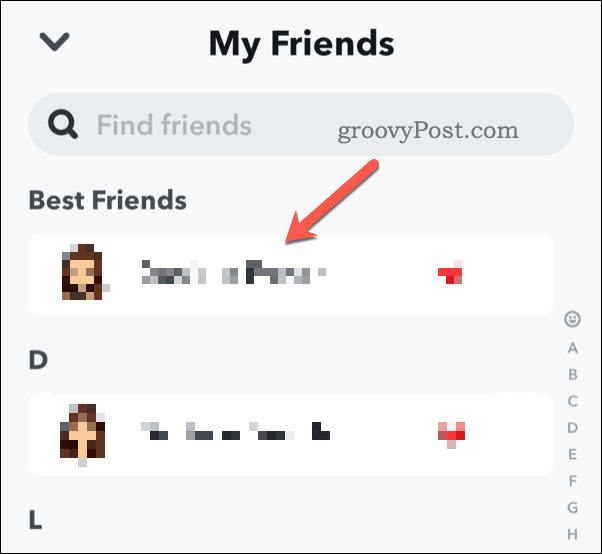
- Στο μενού προφίλ για τον φίλο που θέλετε να αποκλείσετε, πατήστε το εικονίδιο μενού με τρεις κουκκίδες > Διαχειριστείτε τη Φιλία.
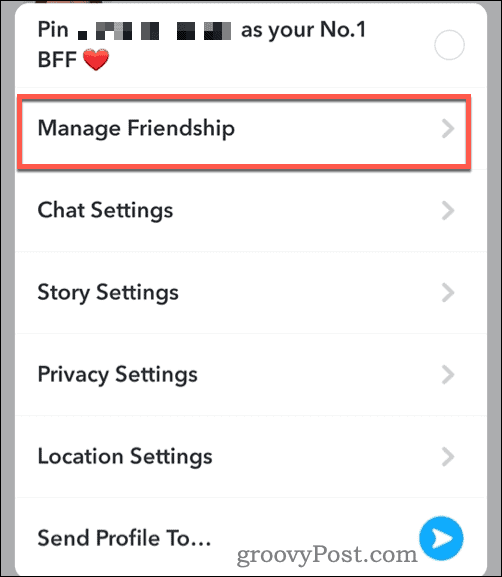
- Για να αφαιρέσετε τον φίλο, πατήστε το Κατάργηση φίλου επιλογή.
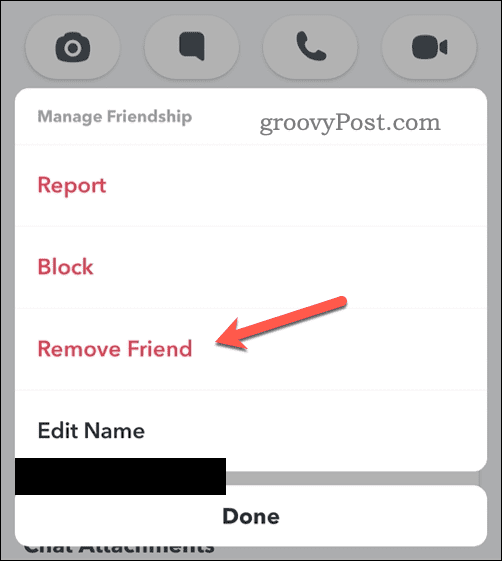
- Εάν σας ζητηθεί, επιβεβαιώστε την επιλογή σας πατώντας Αφαιρώ πάλι.
Εάν διαγράψετε έναν φίλο του Snapchat, ενδέχεται να εξακολουθεί να μπορεί να δει προηγούμενα μηνύματα στη λίστα συνομιλιών. Ωστόσο, τα μηνύματα που σας στέλνουν θα το κάνουν εμφανίζονται ως εκκρεμείς στο Snapchat. Αυτό συμβαίνει επειδή οι αποκλεισμένοι χρήστες δεν μπορούν, εξ ορισμού, να στείλουν μηνύματα με επιτυχία σε χρήστες που τους αποκλείουν στο Snapchat.
Πώς να αποκλείσετε κάποιον στο Snapchat
Μπορείτε να ακολουθήσετε παρόμοια βήματα παραπάνω για να αποκλείσετε έναν χρήστη στο Snapchat. Οι αποκλεισμένοι χρήστες δεν μπορούν να επιχειρήσουν να σας προσθέσουν ξανά στη λίστα των φίλων τους στο Snapchat. Δεν θα εμφανιστείτε ούτε στις αναζητήσεις για το όνομα χρήστη σας.
Για να αποκλείσετε κάποιον στο Snapchat:
- Ανοίξτε την εφαρμογή Snapchat.
- Επίλεξε το Κουβέντα καρτέλα από το κάτω μενού.
- Πατήστε το στρογγυλό προφίλ εικονίδιο δίπλα σε έναν φίλο με τον οποίο έχετε συνομιλήσει στο παρελθόν.
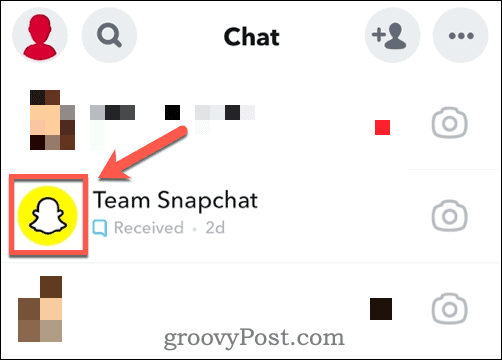
- Εναλλακτικά, πατήστε το εικονίδιο μενού με τρεις κουκκίδες > Διαχείριση φιλιών και επιλέξτε το όνομα του χρήστη.
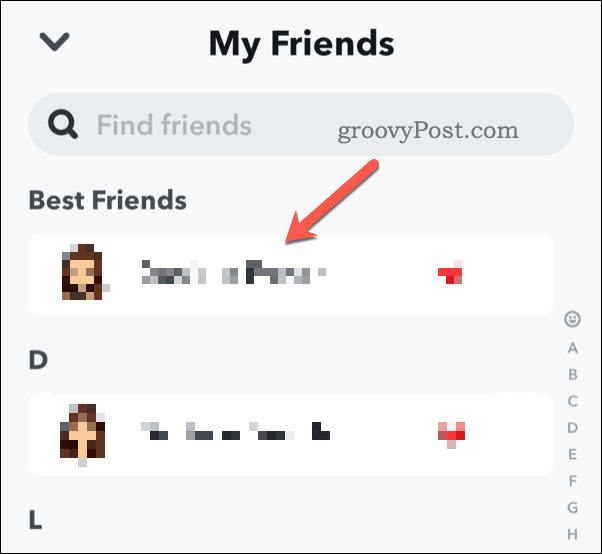
- Στο μενού προφίλ για αυτόν τον φίλο, επιλέξτε το εικονίδιο μενού με τρεις κουκκίδες > Διαχείριση φιλίας.
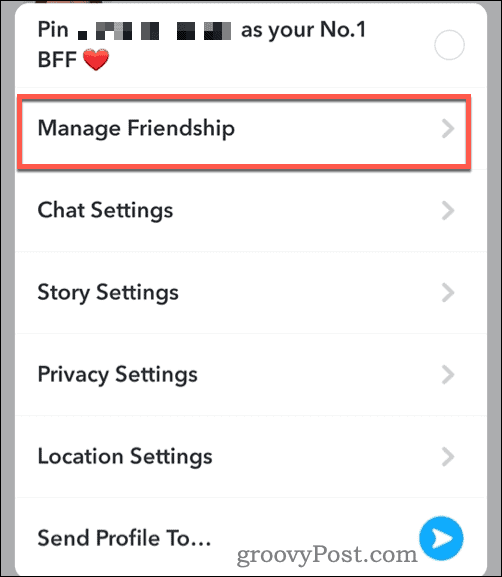
- Για να αποκλείσετε έναν φίλο στο Snapchat, πατήστε το ΟΙΚΟΔΟΜΙΚΟ ΤΕΤΡΑΓΩΝΟ επιλογή.
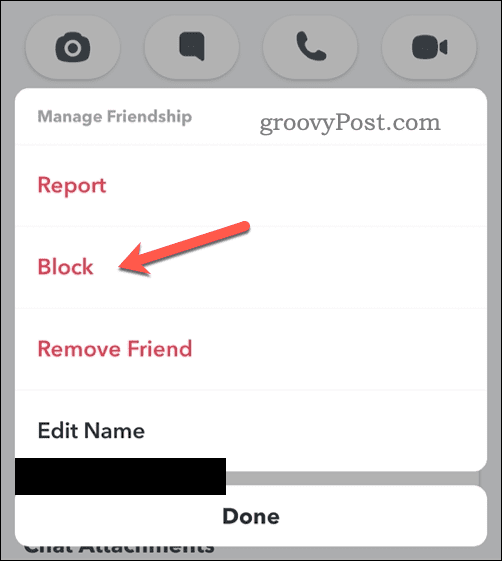
- Εάν σας ζητηθεί, επιλέξτε ΟΙΚΟΔΟΜΙΚΟ ΤΕΤΡΑΓΩΝΟ για να επιβεβαιώσετε την επιλογή σας.
Οι αποκλεισμένοι φίλοι θα αφαιρεθούν αμέσως από τη λίστα φίλων σας στο Snapchat. Ούτε εσείς ούτε ο αποκλεισμένος χρήστης θα μπορείτε να στέλνετε μηνύματα ο ένας στον άλλο.
Πώς να ξεμπλοκάρετε κάποιον στο Snapchat
Εάν αλλάξετε γνώμη μετά τον αποκλεισμό ενός χρήστη στο Snapchat, θα χρειαστεί να αποκτήσετε πρόσβαση στις ρυθμίσεις χρήστη του Snapchat για να τον ξεμπλοκάρετε.
Για να ξεμπλοκάρετε έναν χρήστη Snapchat:
- Ανοίξτε την εφαρμογή Snapchat και πατήστε το δικό σας εικονίδιο προφίλ πάνω αριστερά.
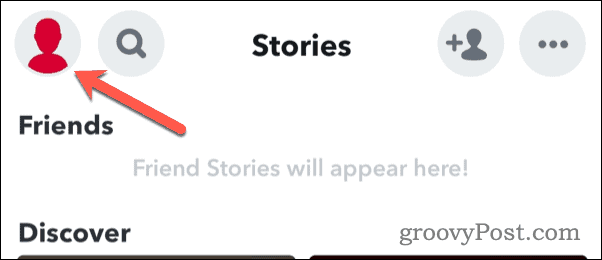
- Από το μενού, πατήστε το εικονίδιο ρυθμίσεων πάνω δεξιά.
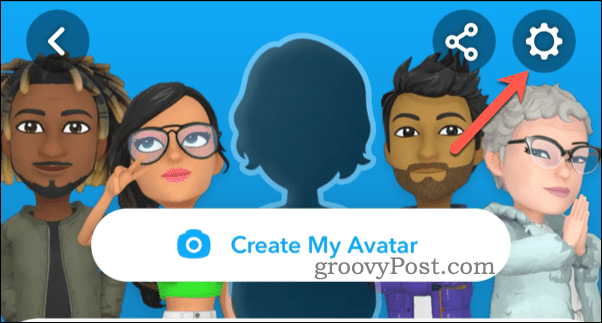
- Στο Ρυθμίσεις μενού, μεταβείτε με κύλιση στο Ενέργειες λογαριασμού Ενότητα.
- Πατήστε το Αποκλεισμένος επιλογή.
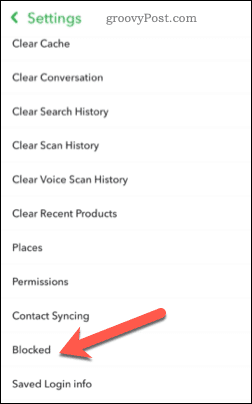
- Στο Αποκλεισμένος μενού, πατήστε το σταυρό εικονίδιο δίπλα στο όνομα ενός χρήστη για να τον ξεμπλοκάρετε.
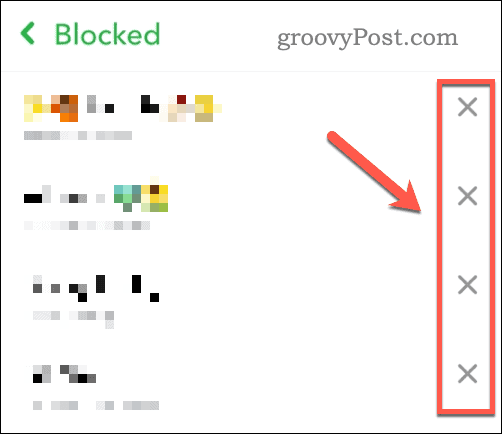
- Εάν σας ζητηθεί, πατήστε Ναί για να επιβεβαιώσετε την επιλογή σας.
Μόλις ξεμπλοκάρετε έναν χρήστη στο Snapchat, θα μπορείτε να τον προσθέσετε ξανά αμέσως. Εάν αυτός ο χρήστης σας αναζητήσει, θα μπορέσει να σας βρει και να σας προσθέσει ξανά όποτε την βολεύει.
Παρακολούθηση στο Snapchat
Χρησιμοποιώντας τα παραπάνω βήματα, μπορείτε να κάνετε σίγαση ενός χρήστη Snapchat για να αποφύγετε τις ειδοποιήσεις από αυτόν. Αν όλα είναι λίγο υπερβολικά, μπορείτε επίσης να αποκλείσετε ή να διαγράψετε έναν φίλο του Snapchat για να τον αφαιρέσετε εντελώς από τη ζωή σας.
Θέλετε να δημιουργήσετε το προφίλ σας στο Snapchat; Θα μπορούσατε να σκεφτείτε δημιουργία ενός δημόσιου προφίλ Snapchat για ευρύτερη εμβέλεια.
Εάν αντιμετωπίζετε προβλήματα με το Snapchat, θα πρέπει να διαγνώσετε το πρόβλημα ανιχνεύοντας και επιδιόρθωση σφαλμάτων Snapchat στην κινητή συσκευή σας.
Πώς να βρείτε το κλειδί προϊόντος των Windows 11
Εάν πρέπει να μεταφέρετε τον αριθμό-κλειδί προϊόντος των Windows 11 ή απλά το χρειάζεστε για να κάνετε μια καθαρή εγκατάσταση του λειτουργικού συστήματος,...
Πώς να εκκαθαρίσετε την προσωρινή μνήμη, τα cookies και το ιστορικό περιήγησης του Google Chrome
Το Chrome κάνει εξαιρετική δουλειά στην αποθήκευση του ιστορικού περιήγησής σας, της προσωρινής μνήμης και των cookie για τη βελτιστοποίηση της απόδοσης του προγράμματος περιήγησής σας στο διαδίκτυο. Δικό της πώς να...
Αντιστοίχιση τιμών εντός του καταστήματος: Πώς να λαμβάνετε τιμές στο διαδίκτυο κατά τις αγορές σας στο κατάστημα
Η αγορά στο κατάστημα δεν σημαίνει ότι πρέπει να πληρώσετε υψηλότερες τιμές. Χάρη στις εγγυήσεις αντιστοίχισης τιμών, μπορείτε να λαμβάνετε εκπτώσεις στο διαδίκτυο ενώ κάνετε αγορές σε...